Oppsummering
Vil du gjenopprette slettede eller tapte tekstmeldinger fra iPhone eller Android? Les på denne veiledningen og få topprangerte metoder for å hente slettede tekster fra iPhone og Android.
Oppsummering
Vil du gjenopprette slettede eller tapte tekstmeldinger fra iPhone eller Android? Les på denne veiledningen og få topprangerte metoder for å hente slettede tekster fra iPhone og Android.
For brukere av iPhone eller Android er tekstmeldinger sannsynligvis noe av det mest verdifulle på enheten. Nesten alle bruker melding-appen for å chatte med venner, familie osv., Og noen av de dyrebare samtalene vil bety mye for deg. Selv om ingen ønsker å miste viktige tekster, er det fortsatt mange situasjoner som kan føre til at tekstmeldinger blir slettet uventet, for eksempel feil sletting, systemoppgradering, problemer med jailbreak, etc. Hvis du sitter fast i slike problemer og lurer på om det er mulig å gjenopprette slettede tekstmeldinger, har du kommet til rett sted.
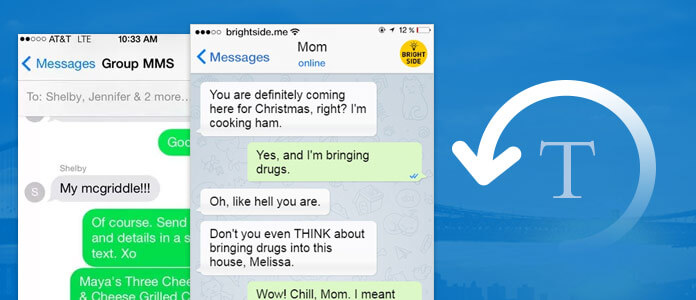
Hvordan gjenopprette slettede tekster på iPhone / Android
De fleste av iPhone- eller Android-brukere tror at når du har slettet tekstmeldinger, er de borte for alltid, men dette er ikke sant. Når du sletter eller mistet noen SMS-meldinger fra iPhone eller Android, er de teknisk merket som "slettet", men fremdeles gjemt i systemet. Så lenge du ikke overskriver disse slettede tekstene, er det en endring for å få dem tilbake. Alt du trenger å gjøre er å finne en måte å fjerne merket "slettet" og synliggjøre dem igjen.
Så kommer spørsmålet: hvordan kan vi finne og gjenopprette slettede tekstmeldinger på iPhone eller Android når de forblir usynlige? For oss amatører kan det virke umulig. Men ved hjelp av profesjonelle verktøy for gjenoppretting av tekstmeldinger, ville ting blitt veldig enkelt. I den følgende artikkelen introduserer vi den beste programvaren for iOS-datagjenoppretting og Android-datarekonstruksjon, og gir deg en komplett guide for å gjenopprette slettede tekstmeldinger på iPhone / Android. Fortsett å lese og få det du vil ha.
For å få slettede filer tilbake på iPhone, kan du gå til det beste iPhone Data Recovery-verktøyet. Gjennom FoneLab - iOS-datarekonstruksjon, kan du selektivt hente de slettede meldingene uten tap av data. I tillegg tilbys tre valgfrie moduser i dette verktøyet, slik at slettede SMS-meldinger kan hentes fra iTunes /iCloud backup, eller rett fra iOS-enheten din. Sjekk flere funksjoner om dette verktøyet og lær hvordan du gjenoppretter slettede tekster ved å bruke hver modus i detalj.
iPhone Data Recovery lar deg gjenopprette slettede eller mistede iPhone-tekster fra iOS-enhet, iTunes-sikkerhetskopi eller iCloud-sikkerhetskopi. Last ned nå programmet på datamaskinen din eller Mac, og følg trinnene nedenfor for å lære hvordan du gjenoppretter slettede tekstmeldinger på iPhone 5 / 5s / 6 / 6s / 7/8 / X.
Trinn 1 Åpne iPhone Data Recovery
Installer og start FoneLab, velg iPhone Data Recovery-funksjonen i hovedgrensesnittet, så kommer du inn i iPhone Data Recovery-vinduet.

Hvordan gjenopprette slettede tekster på iPhone - Åpne iPhone Data Recovery
Trinn 2 Koble iPhone til datamaskin
Dette gjenopprettingsverktøyet for tekstmeldinger setter normalt Gjenopprett fra iOS-enheten som standardmodus. Nå kan du koble iPhone til datamaskin via USB-kabel. Klikk på "Tillit" -knappen på din iPhone for å tillate tilkoblingen, snart vil iPhone Data Recovery vise iPhone-navnet ditt og annen info.

Gjenopprett slettede tekster på iPhone - Koble iPhone til datamaskinen
Trinn 3 Begynn å skanne iPhone
Klikk på "Start skanning" -knappen for å skanne alle dine iPhone-data, inkludert slettede tekstmeldinger. Sekunder senere vil programvaren vise deg hvor mange eksisterende og slettede filer som er funnet.
Trinn 4 Forhåndsvis slettede tekster på iPhone (WhatsApp-meldinger inkludert)
Alle iPhone-filer er oppført som forskjellige kategorier til venstre. Merk av for "Meldinger", "WhatsApp" eller "Meldinger vedlegg" -knappen for å forhåndsvise alle tekstmeldinger på hovedskjermen. De slettede merkes som rød mens de eksisterende er svarte. Du kan også slå "Bare vise det eller de slettede elementene" på bare for å se slettede tekster.

Hvordan hente slettede tekster på iPhone - Forhåndsvis slettede tekster på iPhone
Trinn 5 Gjenopprett slettede tekstmeldinger
Velg alle slettede tekstmeldinger du vil gjenopprette, og klikk deretter på "Gjenopprett" -knappen nederst til høyre. Bekreft banen du vil lagre tekstene, så blir de slettede meldingene eksportert til datamaskinen i CSV- eller HTML-format.
Det er det! Nå kan du sjekke alle de slettede meldingene på datamaskinen din. Som du kan se, er denne metoden enkel å betjene, og den forårsaker ikke noe tap av data i det hele tatt. Bortsett fra å gjenopprette slettede tekstmeldinger på iPhone X / 8/7/6/5/4, kan du også ganske enkelt bruke iPhone Data Recovery til å overføre eksisterende meldinger fra iPhone til datamaskin for sikkerhetskopiering, sammen med andre filer inkludert kontakter, samtalehistorikk, bilder, notater, kalender, safarihistorie, etc.
FoneLab iPhone Data Recovery lar deg hente tekstmeldinger direkte fra iPhone, men hvis du er uheldig å få din iPhone ødelagt, feilplassert eller stjålet, kan denne metoden virke upraktisk. Heldigvis har FoneLab - iPhone Data Recovery allerede tenkt på det, og tilbudt deg andre måter å oppnå dette på. Forutsatt at du har laget en iTunes backup før blir gjenopprettingsprosessen mye enklere for deg. For å være spesifikk har iPhone Data Recovery kommet med "Gjenopprett fra iTunes Backup File" -modus, som lar deg trekke ut slettede tekstmeldinger fra iTunes-sikkerhetskopi. Denne metoden krever ikke iTunes i det hele tatt, slik at ingen data på din iPhone vil bli slettet eller overskrevet.
Nå kan du gratis laste ned iPhone Data Recovery på iPhone X / 8/7 / 6s / 6 / 5s / 5, og følge trinnene nedenfor for å gjenopprette tapte eller slettede tekstmeldinger fra iTunes-sikkerhetskopi.
Trinn 1 Åpne iPhone Data Recovery
Installer FoneLab, velg funksjonen "iPhone Data Recovery" i hovedgrensesnittet, og velg deretter Gjenopprett fra iTunes Backup File modus fra venstre panel.

Hvordan hente slettede tekster på iPhone - Gjenopprett fra iTunes-sikkerhetskopien
Trinn 2 Skann iTunes-sikkerhetskopiering
Alle iTunes-sikkerhetskopifiler vises med enhetsnavn, siste sikkerhetskopidata og serienummer. Velg en iTunes-sikkerhetskopifil som inneholder slettede tekstmeldinger fra listen, og klikk deretter "Start Scan" -knappen for å skanne iTunes-sikkerhetskopien.

Hvordan gjenopprette slettede tekstmeldinger på iPhone - Skann iTunes-sikkerhetskopi
Trinn 3 Se slettede tekstmeldinger i sikkerhetskopien
Etter skanneprosessen blir alle iPhone-filer listet opp som forskjellige kategorier til venstre. Sjekk "Meldinger" og "Meldinger vedlegg" for å forhåndsvise alle tekstmeldinger / SMS / MMS på hovedskjermen, hvis du vil gjenopprette WhatsApp-meldinger, sjekk også "WhatsApp". De slettede merkes som rød mens de eksisterende er svarte. Du kan også slå "Bare vise det eller de slettede elementene" på bare for å se slettede tekster.

Slik gjenoppretter du slettede tekstmeldinger på iPhone - Vis slettede tekstmeldinger
Trinn 4 Gjenopprett slettede tekstmeldinger fra iTunes-sikkerhetskopien
Velg alle slettede tekstmeldinger du vil ha tilbake, og klikk deretter på "Gjenopprett" -knappen nederst til høyre. Bekreft banen du vil lagre tekstene, så blir alle meldingene eksportert til datamaskinen som CSV- og HTML-format.
Det sies at meldingene våre er de viktigste datafilene på telefonene våre, og det er derfor det kan være ekstremt skuffende når vi ved et uhell sletter eller mister dem. Enhver mulig gjenopprettingsmetode for tekstmeldinger kan redde deg.
I artikkelen over har vi dekket to effektive metoder for deg. Du kan enten gjenopprette slettede tekstmeldinger fra iPhone eller gjenopprette fra iTunes-sikkerhetskopi. Hva om din iPhone ble ødelagt eller stjålet, mens du ikke har noen iTunes-sikkerhetskopi i det hele tatt? Ikke gi opp nå! Det er noen sjanser for deg å få tilbake de slettede meldingene med iCloud-sikkerhetskopi. Som standard vil iCloud sikkerhetskopiere grunnleggende data på iPhone automatisk, inkludert tekstmeldinger, kontakter, notater osv. Som betyr at du kan gjenopprette slettede tekstmeldinger ved å gjenopprette hele iCloud sikkerhetskopifilen. Men du bør vite at i løpet av prosessen vil alle eksisterende data på din iPhone erstattes av sikkerhetskopifiler, det er ingen måte å bestemme hva du skal bevare.
iPhone Data Recovery-verktøyet gir også "Gjenopprett fra iCloud Backup File" -modus, og stol på meg, det ville definitivt være mer praktisk å få slettede tekstmeldinger tilbake med den. Ingen tilbakestillingsbehov med det første, noe som betyr at det ikke blir noe tap av data, og du kan selektivt hente tekstmeldinger som du vil.
Trinn 1 Åpne iPhone Data Recovery
Installer FoneLab, velg funksjonen "iPhone Data Recovery" på hovedgrensesnittet, og velg deretter "Gjenopprett fra iCloud Backup File" -modus fra venstre panel. Følg instruksjonene for å logge på iCloud med Apple ID og passord.

Hvordan gjenopprette slettede tekstmeldinger - Åpne iPhone Data Recovery
Trinn 2 Skann iCloud-sikkerhetskopiering
Etter at du har logget deg på iCloud, vil alle iCloud sikkerhetskopifiler vises med navn, siste sikkerhetskopidata og iCloud-konto. Velg en iCloud-sikkerhetskopifil fra listen, og klikk deretter på "Last ned" -knappen for å skanne iCloud-sikkerhetskopien.

Gjenopprett slettede tekstmeldinger på iPhone X / 8/7/6/5 - Skann iCloud-sikkerhetskopi
Trinn 3 Se slettede tekstmeldinger i sikkerhetskopien
Etter skanneprosessen blir alle iPhone-filer listet opp som forskjellige kategorier til venstre. Merk av for "Meldinger" og "Meldinger vedlegg" for å forhåndsvise alle tekstmeldinger på hovedskjermen. De slettede merkes som rødt mens de eksisterende er svarte. Du kan også slå "Bare vise det eller de slettede elementene" på bare for å se slettede tekster.

Slik gjenoppretter du slettede tekster på iPhone - Vis tekstmeldinger
Trinn 4 Gjenopprett slettede tekstmeldinger
Velg all slettet tekstmelding du vil ha tilbake, og klikk deretter på "Gjenopprett" -knappen. Bekreft banen du vil lagre tekstene, så blir alle meldingene hentet til den lokale disken som CSV- og HTML-format.
For Android-brukere er det også mange uheldige hendelser som sømløst fører til sletting av tekstmeldinger. Som vi har nevnt i begynnelsen, er ikke alle slettede tekster tapt, men lagres midlertidig i det virtuelle rommet. Med det riktige verktøyet for utvinning av Android-tekstmeldinger, kan du enkelt få dem tilbake.
Android Data Recovery er et profesjonelt Android datahentingsverktøy, som lar deg enkelt gjenopprette slettede Android SMS inkludert navn, dato og detaljert innhold, sammen med andre populære filer som kontakter, bilder, anropslogger, videoer osv. Den støtter smarttelefoner i merkevaren av Samsung, Motorola, HUAWEI, HTC, LG, Sony, MEIZU og så videre. Nå kan du gratis laste ned programmet og følge trinnene for å lære hvordan du bruker det.
Trinn 1 Åpne verktøy for gjenoppretting av Android-tekster
Start Android Data Recovery, og sørg for at du har valgt "Android Data Recovery" -funksjonen fra venstre panel.
Trinn 2 Koble Android til datamaskin
Koble Android-telefonen til datamaskinen via en USB-kabel. Vent til Android-telefonen din blir oppdaget automatisk.

Hvordan gjenopprette slettede tekstmeldinger på Android - Koble Android til datamaskinen
Tips
Under tilkoblingen vil Android-enheten din sannsynligvis informere deg om å tillate USB-feilsøking, gjør som det står.
Trinn 3 Velg Android-tekstfiler du vil skanne
Velg filtyper du vil skanne og gjenopprette. Her må vi sjekke "Meldinger", "Meldinger vedlegg", og deretter klikke på "Neste" -knappen. Hvis du også har tenkt å gjenopprette tapte WhatsApp-meldinger, må du også sjekke "WhatsApp".

Slik gjenoppretter du slettede tekster på Android - Velg Android-tekster
Trinn 4 Forhåndsvis og gjenopprett slettede tekstmeldinger
Skanneprosessen vil være ferdig på sekunder. Velg "Meldinger" fra venstre liste, og så kan du forhåndsvise alle meldingene til høyre. For å raskt krysse av for de slettede tekstmeldingene, er du aktivert for å skyve "Bare vis de (er) slettede elementene" til "På". Klikk på "Gjenopprett" og velg en destinasjonsmappe for å angre de slettede tekstmeldingene.

Hvordan hente slettede tekstmeldinger - Forhåndsvis og gjenopprett slettede tekstmeldinger
Du trenger kanskje: Slik gjenoppretter du blokkerte meldinger på iPhone
I denne artikkelen har vi hovedsakelig vist deg de beste metodene for å gjenopprette slettede tekster på iPhone eller Android. Har du fortsatt flere spørsmål? Legg gjerne igjen dine kommentarer.